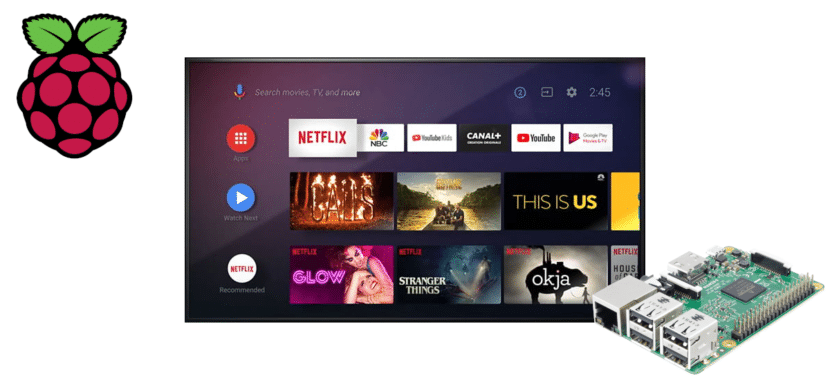
No és cap secret que podem fer pràcticament de tot amb una Raspberry Pi. Tot i que no és l'única, aquesta petita placa ens permet tenir un petit ordinador de sobretaula, un emulador de videojocs, un set-top box o realitzar tot tipus de projectes. Entre els sistemes operatius que podem instal·lar-li tenim Chromium US, Per al que hem de fer servir el programari Etcher que també ens servirà per instal·lar Android TV en la mateixa placa.
En aquest article us explicarem el procés per convertir la nostra Raspberry Pi en un Android TV, però també donarem la nostra opinió a l'respecte. Val la pena? Per què? I és que hem de tenir-ho en compte tot, començant pel preu i, per què no ?, acabant pel disseny. Perquè també hem de recordar que l'RP4 és més potent que les versions anteriors, però també s'escalfa més que les seves germanes. I, parlant de l'última versió de la placa, el suport no està garantit.
Val la pena?
La resposta ràpida seria dir que no. El motiu és el preu: per ficar Android TV en una Raspberry Pi hem de comprar una placa, la font d'alimentació, el cable per connectar-la a l'monitor i una targeta microSD. Això com a mínim, perquè també podem comprar-li una carcassa, a més dels dissipadors de calor. Hi ha paquets que fins inclouen un ventilador. Tenint en compte que la nostra intenció seria limitar el seu ús a Android TV i que hi ha aparells que l'inclouen per defecte per un preu menor, no val la pena.
però sí pot merèixer en un d'aquests casos:
- Ja tenim una i no sabem què fer-ne. Si tenim una Raspberry Pi parada al costat de tot el necessari per a fer-la funcionar i no sabem què fer-ne, la despesa ja ho vam fer. Convertir-la en un set-top box amb Android TV és només una opció més.
- La farem servir de tant en tant. Això ho dic perquè canviar d'un ús a un altre pot ser tan senzill com treure una targeta i posar l'altra. Està clar que si fem això moltes vegades a el dia, a la fin es pot trencar una targeta, però la idea seria ficar en una microSD amb Android TV i usar la targeta quan volguéssim fer servir la nostra Raspberry com Android TV.
- Fer-ho simplement perquè podem.
Com instal · lar Android TV al teu Raspberry Pi
Ja hem explicat a l'parlar de el preu que la Rasbperry Pi és una placa, res més, i que per fer qualsevol cosa hem de afegir-components. Jo no recomano comprar un Raspberry Pi per usar-la amb Android TV, però cal dir que com a mínim ens cal la placa, la font d'alimentació, el cable HDMI per connectar-ho a l'monitor i una cosa que ens serveixi de comandament, el que pot ser un ratolí o un controlador Bluetooth. Si ho tenim tot, el procés per instal·lar Android TV en una Raspberry Pi seria el següent:
- Descarreguem una versió de LineageOS per a la nostra Raspberry Pi des aquest enllaç. Com podeu veure, posa «Raspberry Pi 3», el que significa que el suport només es garanteix amb aquesta versió de la placa.
- Instal·lem el sistema operatiu amb Balena Etcher:
- Fiquem la targeta en el lector.
- Vam iniciar Balena Etcher.
- Seleccionem la imatge que hem descarregat en el pas 1.
- Triem la unitat objectiu (la nostra targeta).
- I fem clic a «Flash».
- Esperem fins que finalitzi el procés.
- A continuació, fiquem la targeta a la nostra Raspberry Pi. El que veurem després d'iniciar LineageOS és una mica diferent al que ofereix un Android TV original.
- El següent pas és descarregar Open GApps. Ho farem des de la Raspberry Pi accedint a aquest enllaç, Triant la nostra plataforma (ARM en el cas i l'RP3), la versió d'Android que estem fent servir i, finalment, el paquet Open GApps que volem. El recomanat és tvstock.
- Per instal·lar les Open GApps hem d'anar a l'opció de desenvolupadors (o Developer, depenent de l'idioma en què es mostri) Ajustos / informació de el telèfon / Nombre de compilació / opcions de desenvolupador. Les activem.
- Ara anem a Accés Root i activem l'opció Apps i ADB.
- En el següent pas, obrim el terminal de sistema operatiu i escrivim primer «la seva» i després «rpi3-recovery.sh», tot sense les cometes, per entrar en la manera de recuperació.
- Reiniciem perquè s'executi l'script.
- Si no hi ha hagut cap problema, apareixerà la consola de recuperació (TWR). Hem de seleccionar «Instal·lar».
- A continuació, busquem la ruta a on hem descarregat el ZIP de les Open GApps i el seleccionem. No cal descomprimir-lo, sinó marcar l'opció «Reinicia després d'instal·lar» i triar l'opció «Instal·lar ZIP».
- Després el següent inici, el que veurem ja serà la versió d'Android TV de LineageOS amb les Open GApps, de manera que només ens queda gaudir.
Has convertit la teva Raspberry Pi en un Android TV? Per curiositat: per què has decidit fer-ho en el teu cas?
Moltes gràcies per compartir.
Jo en aquest cas m'he comprat la Pi4, ¿quines són les opcions més atractives que hauria amb suport?
Si muntes raspbian, veure Netflix a través del navegador és com viatjar 10 anys a l'passat. No crec que a dia d'avui ningú vulgui veure Netflix obrint un navegador web.
si fas servir Kodi per Netflix (i similars) oblida't de fer-ho amb raspbian. Kodi instal·lat a mà amb apt no suporta input stream adaptative pel que no pots accedir a Netflix, HBO, etc.
Sí tens un raspberry 4 i vols utilitzar aquestes aplicacions de vídeo baixa demanda, NOMÉS pots anar-te a Libreelec (crec que openelec aquesta més verd encara). OSMC (que es basa en raspbian) encara no ha tret versió compatible amb raspberry pi 4, i pel que sembla va per llarg.
Jo m'he cansat de barallar-me amb tot per veure Netflix mig bé i m'he passat a un tv box. La raspberry per a cacharrear, en multimèdia el segueixen donant mil voltes.
Pau no sé llavors però des de fa mesos Kodi suporta l'input steam aquest. És un simple addon de Kodi.
Jo tinc un raspberry 4 i amb raspberry us (antic raspybian) i puc veure Netflix i Amazon Prime amb Kodi (usant els seus addons no oficials ... Cosa que m'agraden menys que les apps oficials d'Android tv).
De fet estic pensant en posar Android tv a l'raspberry però he de mirar bé ... M'agradaria que fos com una App de l'raspberry us i no com un so complet, perquè el raspberry el faig servir per a altres coses com a servidor.
Igual que Pau, RPI no serveix per a multimèdia per al comú de la gent, només multimèdia i menys Netflix, és molta feina per el poc que aporta. Per això, una set on box ja fet i dret, un 45-55 dòlars apallissa a RPI. Si l'Android, si, sinó o és Raspbian, no rotund
Res d'intermediaris, o al menys pocs, si instal·les Raspbian, obriu Firefox, per entrar a Netflix, és com que molt complicat perquè amb Android TV ja està solucionat
Bones l'script a llançar en el terminal és rpi3-recovery.sh, per sortir de l'recovery has de muntar les particions boot i no recordo l'altra vendor no, després anar a l'terminal de l'recovery i executar això «rpi3-recovery.sh boot» i després reiniciar, simplement amb escriure reboot valdrà
Moltes gràcies em límit amb aquest problema
No val la pena, l'última versió no és compatible amb Netflix, la majoria de les app no van o es Travan, és lent i tortuós, fins i tot you vaig tenir va donant salts. Per veure pel·lícules i demas Kodi, no hi ha res millor per a la Pi.
Per Déu, faig tot com ho dius però a l'reiniciar em torna una altra vegada a l'recovery, com faig perquè arrenqui Android TV ??
Benvolguts, hi ha un error en els comandaments que comparteixen, en el punt 13 la comanda per reiniciar en TWRP és «rpi3-recovery.sh» hi ha un error on posen un guió en comptes d'un punt.
Salutacions!
Impossible sortir de l'recovery, no funciona amb compte no fer fins a solucionar problema
Q: How to boot out of TWRP recovery?
A: You can execute the same script in TWRP terminal (Advanced-> Terminal) if you have boot and system partitions mounted (Mount-> Boot & Mount-> System):
rpi3-recovery.sh boot
És a dir, des del recovery, primer ves a MUNTAR i selecciona BOOT i SYSTEM (a més de DADES, que ja estarà seleccionat). Després, ves a AVANÇAT, selecciona TERMINAL i executa:
rpi3-recovery.sh boot
Reinicies SISTEMA i, després d'una espera (una mica lasrga) de configuració, tindràs el teu Android TV,
Una abraçada.
Gabriel deixo la solució més amunt. cito:
«Bones l'script a llançar en el terminal és rpi3-recovery.sh, per sortir de l'recovery has de muntar les particions boot i no recordo l'altra vendor no, després anar a l'terminal de l'recovery i executar això" rpi3-recovery.sh boot "i després reiniciar, simplement amb escriure reboot valdrà»
Q: How to boot out of TWRP recovery?
A: You can execute the same script in TWRP terminal (Advanced-> Terminal) if you have boot and system partitions mounted (Mount-> Boot & Mount-> System):
rpi3-recovery.sh boot
És a dir, des del recovery, primer ves a MUNTAR i selecciona BOOT i SYSTEM (a més de DADES, que ja estarà seleccionat). Després, ves a AVANÇAT, selecciona TERMINAL i executa:
rpi3-recovery.sh boot
Reinicies SISTEMA i, després d'una espera (una mica llarga) de configuració, tindràs el teu Android TV.
Una precisió, la raspbrerri pi 3 no va pouede amb el pack tvstock. Només funciona amb les gapps bec.
Una abraçada.
Perdon per la meva ignorància però el pas 7 no es fer-ho !!
com s'obre el terminal des raspberry ?? probe ctrl alt t per exemple entre altres tants i res ... No sóc un usuari molt avançat per cert.
no ho puc fer funcionar. en una raspi 3. queda en un bootloop etern després de l'animació d'inici. corre fins que mostra el logotip complet de lineageOS i després es reinicia la placa.
probe amb les veure. 15 i 16 de lineageOS.
la placa funciona bé, la microSD és nova. la raspi la ús per a una altra cosa i vaig voler provar això
en fi. seguire buscant altres opcions.
Tenes d'arrossegar amb el ratolí des de la part de baix de la pantalla principal cap amunt. Ahi et van a aparèixer totes les apps instal·lades al android entre elles Terminal.
He arribat també a el pas d'obrir el terminal, però no aconsegueixo fer-ho. Com es fa?
Personalment m'estic plantejant fer servir una Raspberry Pi com TV Box per poder tenir accés remot a ella. Vull instal·lar-XNUMX als meus pares però podent accedir remotament a l'atuell per donar-los suport i manteniment.
He provat amb alguna comercial com la Xiaomi meu Box i amb algun programari com TeamViewer Host o Airdroid i no fumen. El primer només permet visionat remot i intercanvi d'arxius, però no deixa controlar l'aparell, i el segon directament no funciona bé perquè no està optimitzat per Android TV.
Llevat que trobi alguna altra alternativa comercial (em queda per provar un altre programari de control remot que tinc localitzat i revisar a fons si potser hi ha algun model de tv box compatible amb el programari de control remot de TeamViewer) l'opció de fer-ho amb una Raspberry sembla ser l'única que pot funcionar.